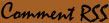Sabtu, 07 November 2009
CD-ROM adalah drive yang hanya diperuntukkan membaca kepingan cd baik cd-rom, cd-audio,cd mp3, vcd, cd-picture, dsb.baik cd berukuran normal 12cm atau cd mini yang berukuran 8cm.
CDRW adalah drive yang memiliki kemampuan membaca kepingan cd dan juga mampu menulis di kepingan cd blank, kerennya burn,
Dvd rom adalah drive yang bisa membaca kepingan cd dan juga mampu membaca kepingan dvd baik berupa dvd-rom, dvd movie, dvd audio,dsb. Tapi hanya bisa membaca saja hampir semua jenis cd dan dvd kecuali dvd ram, yang biasanya membutuhkan drive dvd-rw.
Dvd combo adalah drive yang menggabungkan kemampuan dvd rom dan cd rw, terbayang kan kemampuannya? vgcya drive ini mampu membaca kepingan cd dan dvd dan juga mampu menulis tapi hanya pada cd kosong.
Dvd RW merupakan drive terlengkap yang ada dipasaran sekarang selain mampu membaca semua jenis cd dan dvd dan juga mampu membaca dvd-ram dan juga mampu untuk menulis pada semua jenis kepingan, baik cd kosong, dvd kosong, dan juga dvd ram.
RAM
1. Memori yang dapat digunakan untuk membaca dan menulis
2. Bersifat sementara(temporary)
3. Selalu mengganti isi memorinya dengan data atau instruktur baru
4. RAM terbagi menjadi: Input Area, Program Area, Working Area, Output Area
5.Isi RAM bisa dihapus oleh pemakai komputer
ROM
1. Memori ini hanya dapat dibaca
2. Bersifat permanen
3.Berisi micro program
4.Mendeteksi konfigurasi BIOSROM
5. ROM menyimpan program yang berasal dari pabrik dalam bentuk komponen padat, sehingga tidak akan mengalami gangguan seandainya aliran listrik terputus..
HARDISK
1. Media penyimpanan dengan kapasitas paling besar
2.Tempat penyimpanan data yang digunakan untuk satu komputer
3 .Media penyimpanan paling murah
4 .akses sangat cepat
5. dapat menyimpan data sampai 100 gygabyte
Memilih motherboard yang tepat sesuai dengan keinginan Anda adalah pekerjaan gampang-gampang usah. Sekarang kita cari langkah yang gampangnya saja dan kita buang yang susahnya. Oke? ( Baca dulu Tabloid Komputer sebelum anda memutuskan untuk membeli )
Langkah 1
Seberapa banyak duit yang Anda punya? Biasanya motherboard yang bagus harganya memang cukup mahal. Nggak masalah kalau Anda memiliki anggaran yang besar. Kalau anggaran kita pas-pasan atau malah cekak, nah, itu baru susah. Sebaiknya memang kita menyisihkan uang yang cukup untuk membeli motherboard yang bagus. Memang, akan lebih baik membeli sebuah motherboard yang spesifikasinya sedikit di atas kebutuhan kita meski harganya sedikit lebih mahal. Apalagi, kalau di masa depan Anda berencana untuk meng-upgrade atau menambah beberapa peranti baru untuk menjalankan aplikasi-aplikasi tentu. Sedikit keluar uang lebih untuk mendapatkan motherboard hebat tentu saja tidak ada ruginya, karena inilah tulang punggung utama sistem PC.
Langkah 2
Kita tentukan dahulu prosesor merek apa yang akan kita gunakan, baru kemudian kita mulai menentukan motherboard mana yang mau dibeli.
Bila kita akan menggunakan prosesor Intel Pentium LGA dualcore, maka pilih motherboard yang punya soket prosesor yang mendukung LGA dualcore . ( lihat di tabloid)
Sementara, kalau prosesor AMD maka pilih motherboard yang sesuai. ( lihat di tabloid)
Yang jelas, kalau Anda salah memilih soket yang akan dipakai untuk mendudukkan prosesor, dipastikan prosesor Anda tidak akan bisa bekerja karena soket yang tidak sesuai pada motherboard yang Anda pilih.
Langkah 3
Meneliti chipset dari motherboard yang akan dibeli.
Ya, chipset ini peranannya amat vital dalam sebuah sistem PC. Salah memilih chipset yang mau dipakai berarti Anda akan berhadapan dengan sistem PC dengan performa yang payah, meskipun prosesor maupun perangkat lain yang dipakai dari kelas nomor satu!
Untuk prosesor Intel Pentium, pilihannya adalah motherboard dengan chipset yang sesuai dengan kebutuhan dan kinerjanya.
Untuk prosesor AMD yang sesuai dengan kebutuhan dan kinerjanya.
Akan lebih bagus kalau sebelum menentukan chipset mana yang akan dipakai, Anda bandingkan performa satu chipset dengan chipset lain. Mungkin Anda akan sedikit bingung, mengingat begitu banyaknya pilihan. Melihat review atas chipset-chipset terbaru di majalah, tabloid, atau situs Internet akan membantu memastikan soal yang satu ini.
Langkah 4
Pastikan motherboard yang Anda pilih memiliki dukungan terhadap interface harddisk sata 2 atau 3
Punya dukungan terhadap port AGP(Accelerated Graphic Port) 8X atau PCI Express 16x.
Dengan dukungan sata 2 atau 3, kecepatan transfer data dari dan ke harddisk bisa maksimal sehingga akan membuat eksekusi program mapun pengambilan data bisa lebih cepat.
Sebaiknya memilih motherboard yang mendukung DDR 2 SDRAM atau DDR 3 SDRAM. Karena perkembangan teknologi memori untuk tahun-tahun ke depan tampaknya akan terpusat pada penggunaan memori DDR 3 SDRAM.
Langkah 5
Pilihlah motherboard yang punya fitur port-port tambahan yang memadai.
Untuk DIMM tempat memasang memori misalnya, akan lebih bagus kalau Anda mendapatkan motherboard yang punya soket DIMM berjumlah tiga atau lebih. Dengan jumlah soket DIMM sebanyak ini, apapun tipe memori yang akan dipakai, Anda punya kesempatan menambah kapasitas memori lebih besar ketika punya uang berlebih.
Selain soket DIMM, jumlah bus PCI yang dimiliki motherboard juga harus juga diperhatikan. Apalagi kalau Anda ingin memasang juga beberapa kartu tambahan buat meningkatkan performa sistem PC Anda.
Motherboard yang dipilih sebaiknya juga memiliki port PCI Expres 16x. Dengan dukungan port seperti ini, sebuah kartu grafis yang terbaru yang berbasis interface tipe ini bisa dipasang. Alhasil, tampilan gambar yang bisa dihasilkan akan lebih tajam ketimbang Anda memakai kartu grafis yang berbasis port AGP yang mampu bekerja pada mode 8X. Beberapa motherboard sudah menyediakan port PCI Expres 16x buat kartu grafis masa depan yang dari segi performa menampilkan gambar lebih tajam dan halus.
Beberapa kartu tambahan berbasis bus PCI memang cukup menggiurkan buat ditambahkan pada PC, seperti misalnya sound card, TV tuner, kartu jaringan, modem, dan sebagainya. Maka dari itu, kalau Anda memilih motherboard, sebaiknya pilih yang punya jumlah bus PCI lebih dari 2 buah supaya penambahan beberapa komponen tidak mengalami masalah.
Port tambahan lain yang juga tak kalah penting adalah adanya slot AMR (Audio Modem Riser) untuk menampung modem yang berbasis interface semacam ini. Dengan adanya dukungan slot AMR ini, PC Anda bisa dipasangi modem untuk mengakses jaringan Internet!
Langkah 6
Bila hemat menjadi pedoman hidup Anda, maka disarankan carilah motherboard yang memberikan dukungan fungsi-fungsi terintegrasi: kartu grafis, kartu suara, LAN, modem, dan lainnya.
Dengan membeli sebuah motherboard all-in-one ini, maka Anda tidak perlu membeli komponen-komponen tersebut secara terpisah.
Kelemahannya tentu saja kinerja sistem Anda tidaklah seoptimal motherboard dengan dukungan periferal terpisah, karena fungsi-fungsi peripheral terintegrasi tersebut biasanya memakan sumber daya prosesor maupun memori Anda.
Untuk kartu grafis onboard misalnya, pemakaian sistem yang seperti ini akan memakan memori sesuai setting yang Anda berikan. Ada memori VGA onboard yang bisa diambilkan dari memori utama sampai 128MB. Alhasil, RAM yang Anda punyai haruslah berkapasitas lumayan gede supaya sistem secara keseluruhan tetap prima. Kekurangan lainnya adalah adanya kemungkinan sistem operasi Anda tidak mengenali fungsi terintegrasi tersebut, sehingga menambah keruwetan Anda saat menginstalasi sistem operasi dan software.
Langkah 7
Bagi Anda yang ingin melakukan overclocking, carilah motherboard yang menawarkan fitur overclocking melalui BIOS. Dengan melakukan overclocking melalui BIOS, biasanya kita dapat mengatur kenaikan frekuensi dan voltase prosesor dan memori secara bertahap serta memiliki risiko minimal. Bila system mandek alias nge-hang, maka kita masih bisa me-reset BIOS untuk kembali ke kondisi awal.
Meski demikian, kalau Anda memang sudah mahir, beberapa motherboard juga menawarkan fasilitas overclock melalui jumperjumper yang ada pada body motherboard.
Kebanyakan motherboard yang beredar di pasaran Indonesia berasal dari Taiwan. Satu produsen biasanya memiliki banyak varian motherboard untuk satu jenis prosesor saja, sehingga kadang-kadang kitamerasa bingung untuk memilih motherboard.
Kinerja motherboard tersebut juga bervariasi. Terus bagaimana cara memilih motherboard yang tepat untuk kita pakai? Sebaiknya sebelum Anda membeli sebuah motherboard, carilah informasi tentang motherboard yang cocok untuk Anda serta memiliki kinerja yang baik. Biasanya motherboard yang berkinerja tinggi memiliki skor benchmark yang tinggi.
Filed under: Komputer — arifianto @ 09:32Tags: Komputer, processor
Meski di pasaran ada banyak merk processor yang banyak beredar, namun kami mencoba menyempitkan pilihannya dengan membaginya menjadi dua bagian. Hal ini berdasarkan ketersediaan dan kebutuhan. Bagian yang pertama adalah processor Intel Pentium 4 family dan yang kedua AMD Athlon 64 Family.
Kedua merk processor tersebut merupakan merk yang paling banyak dicari dan digunakan oleh kebanyakan orang dan keduanya memiliki beberapa fitur yang cukup berbeda. Di antaranya adalah Intel menggunakan long instruction pipelines yang didesain menghasilkan skala kecepatan clock supertinggi. Sedangkan pada AMD sendiri tidak menggunakan fitur tersebut, melainkan lebih menggunakan fitur shorter Instruction pipelines yang menghasilkan efisiensi yang baik namun sayangnya tidak bisa menghasilkan skala kecepatan yang tinggi. Untuk kalangan umum pastinya kedua hal tersebut akan membingungkan, karenanya kami akan mencoba menjelaskan bagaimana kelebihan dan kerurangan dari masing-masing merk processor.
Intel Pentium 4 FamilyBiasa disebut Pentium 4. Meski dalam satu keluarga namun memiliki kecepatan yang berbeda-beda. Demikian juga dengan socket yang digunakan. Versi terbanyak yang digunakan Pentium 4 adalah menggunakan socket 478. Pada versi terbarunya telah menggunakan socket LGA 775 untuk mendukung beberapa motherboard keluaran terbaru.
PrescottMerupakan generasi pertama Pentium 4 yang memiliki 1 MB L2 cache dan memiliki kecepatan 3,8 GHz. Namun, pada processor ini memiliki kendala yang cukup signifikan, yaitu memiliki panas yang cukup tinggi. Dan processor ini belum mendukung operating system dan aplikasi 64-bit. Segi baiknya, processor ini memang memiliki kinerja yang baik untuk menunjang kebutuhan multiaplikasi dan gaming.
Pentium 4 Extreme EditionMerupakan jajaran processor premium dari Intel, untuk CPU desktop PC. Yang terbaru juga telah menggunakan socket LGA 775 dan berjalan di atas 3,46 GHz dengan fitur 512 K L2 cache ditambah dengan 2 MB L3 cache dan FSB sebesar 1066 MHz. Ia juga tersedia dalam versi 64-bit CPU.
Pentium DKeluarga CPU Intel yang memiliki arsitektur dual-core. Beberapa seri yang sudah tersedia, di antaranya Pentium D 840, 830, dan 820 yang memiliki clock dari 2,80 sampai 3,20 GHz dengan FSB 800 MHz. Dengan L2 cache yang dimilikinya 2×1 Mb. Dengan dual-core, diharapkan mampu melakukan pemrosesan data dengan waktu yang lebih singkat. Selain itu, processor ini telah dilengkapi dengan EMT64T (Extended Memory 64 Technology) yang mendukung operating system dan aplikasi 64-bit.
Jika Anda tertarik untuk membeli processor keluaran Intel, agaknya jajaran processor Pentium D adalah pilihan ideal. Dual-core dan dukungan 64-bit menjadi alasan utama. Karena ke depannya semua aplikasi dan operating system akan menggunakan 64-bit. Di samping harga jual processor ini terbilang cukup relevan, yaitu sekitar US$279.
AMD Athlon 64 FamilyAMD memiliki tiga jenis processor dengan performa yang berbeda. Yaitu, Athlon 64 dan FX Series, juga Sempron. Meski dari ketiganya memiliki basic teknologi yang sama, namun beberapa fitur dan harga yang ditawarkan memiliki perbedaan yang cukup berarti.Pada dasarnya, processor AMD Athlon 64 mampu menghasilkan kecepatan yang tinggi terhadap aplikasi yang menggunakan banyak floating point dan kebutuhan bandwidth yang besar. Mengapa demikian?
AMD Athlon 64Pada processor ini memiliki dua versi. Versi yang pertama yang masih menggunakan memory single-channel. Yaitu Athlon 64 yang menggunakan socket 75. Sedangkan yang kedua menggunakan socket 939 dan sudah memiliki teknologi memory dual-channel. Untuk harga, sudah barang tentu Athlon 64 754 memiliki harga yang lebih murah dibanding 939. Keduanya memiliki L2 cache sebesar 1 MB, sedangkan untuk kecepatan yang ditawarkan beragam, mulai dari 2,4 GHz sampai dengan 3,0 GHz.
Athlon 64 FXProcessor ini merupakan processor yang paling tepat untuk menunjang para gamer, karena selain dilengkapi dengan L2 cache sebesar 1 MB dengan kecepatan terendah yang ditawarkan sebesar 2,6 GHz. Pada processor keluaran AMD baik Athlon 64 ataupun Athlon 64 FX sudah mendukung aplikasi dan operating system 64-bit. Dan kini AMD telah mengeluarkan processor dualcore, yaitu AMD Athlon 64 X2, masih menggunakan socket 939.+
Rabu, 21 Oktober 2009
Rabu, 21 Oktober 2009
CARA MENGINSTALL WINDOWS XP SP 2
1. masukkan CD install windows kedalam CD/DVD Room, setelah itu tekan tombol power, setelah itu ketika booting cepat tekan tombol delete, jika tidak masuk kedalam BIOS berarti tipe motherboard anda menggunakan tombol F2 untuk masuk kedalam BIOS. Ulangi dengan menekan tombol reset kemudian tekan F2. jika sudah masuk kedalam BIOS maka akan tampil seperti gambar dibawah ini.
setelah itu arahkan pilhan pada boot dan pilih CD-ROM Drive, kemudian simpan perubahan yang anda lakukan tadi dengan memilih exit dan [yes]. Maka komputer akan kembali restrat

catatan : Dalam beberapa tipe motherboard terdapat hotkey atau shortcut untuk memilih first booting tanpa masuk kedalam BIOS, caranya adalah menekan F10
2. Setelah komputer restrat, akan tampilan yang menawarkan jika anda ingin meng-install tekan sembarang tombol, setelah itu akan tampil seperti berikut

3. kemudian tampilannya akan berupa seperti dibawah ini, jika anda menekan tombol [R] maka anda ingin me-repair sistem operasi windows yang sudah ada di hardisk anda, karena kita mau menginstall tekan tonbol [enter]

4. Kemudian akan muncul peringatan lisensi seperti berikut, tekan tombol [F8]

5. Setelah itu anda akan masuk kedalam bagian yang terpenting yaitu mengenai pertisi (pembagian) harddisk, dalam penginstalan ini kita mempunyai hard disk sebesar 10 GB, yang kan kita bagi menjasi 2 partisi, dengan rincian 5 GB untuk tempat install windows (drive C) dan sisanya 5 GB untuk dokument.

Langkahnya sebagi berikut : tekan tombol [C] untuk membuat partisi, isikan size-nya sebesar 5000 MB, ini merupakan partisi untuk drive C, tekan [enter]. tampak seperti pada gambar dibawah

maka akan tampil seperti berikut, dengan tamapilan drive C 5 GB (memang tidak persis yaitu mendekati 4997 MB).

Kemudian tekan tombol [C] lagi untuk membuat partisi sisanya, dan tekan [enter]. Akan tampil seperti berikut

Gambar dibawah ini menunjukkan bahwa kita sudah berhasil melakukan partisi, yaitu C dan E masing-masing 5 GB.

6. Kemudian kita masuk ke langkah yang keenam, kita diberikan 4 pilihan untuk tipe format pilih yang paling atas tipe NTFS mode quick dan tekan [enter]

7. Gambar berikut berarti sistem sedang mengcopy file ke harddisk, tunggu beberapa saat hingga loading selesai

8. Tunggu beberapa saat karena komputer akan booting lagi. ketika komputer booting anda tidak perlu lagi menekan tombol apapun,

9. Tunggu saja sampai sampai muncul gambar

Dan proses install windows sedang berlangsung, seperti tampak gambar di bawah ini, tunggu beberapa saat

kemudian pilih tombol [next]

Kemudian msukkan nama dan organisasi anda dan tekan [next]

Masukkan serial number install windows dan tekan [next]

Masukkan pasword administrator, minimal 6 digit

kemudian memasukkan daerah waktu indonesia, ppilih daerah GMT+07.00 Jjakarta dan tekan [next]

Bagian ini untuk mengatur tipe jaringan, kia bisa menyetingnnya ketika install sudah selesai, tekan tombol [next]

Tekan tombol [next]

Tekan tombol [ok]

loading windows untuk pertama kali

Tekan tombol [next]

Pilih not right now, dan tombol [next]

pilih [skip]

Untuk pendaftaran pilih, no, no at thid time kemudian [next]

Ini merupakan pilihan untuk pengguna komputer, anda bisa memilih berap banyak user yang and inginkan

Install windows tealah selesai, tekan [finish]

Tampak tampilan windows saat pertama kali,
 Proses install telah selesai,
Proses install telah selesai,
Senin, 19 Oktober 2009
Cara lengkap instalasi windows xp sp2
Beberapa dari teman aku, yang dapat menggunakan Sistem Operasi Windows bagaimana dengan menginstal Windows disistem komputer mereka sendiri. Mungkin bagi sebagian orang hal ini sangat mudah tetapi bagi para pengguna awam ini sangatlah sulit karena faktor kebiasaan menginstal komputernya yang kurang. Artikel ini aku pada siapa saja yang ingin belajar cara menginstal komputernya sendiri dengan benar tanpa takut melakukan kesalahan karena tutorial ini aku sertakan dengan gambar-gambar yang sangat mudah dimengerti.
Spesifikasi minimum hardware yang dibutuhkan:
* Prosesor Pentium 1.5 Ghz/AMD yang setara
* CDROM/DVDROM drive
* RAM 128 MB
1. Sebelumnya kamu membutuhkan CD master Windows XP terlebih dahulu kemudian masukan di CDROM/DVDROM kamu. Lalu restart komputer kamu, kemudian nampak tampilan seperti gambar lalu tekan tombol Delete pada keybord agar kamu dapat masuk di BIOS(Basic Input Output System) komputer. Pada beberapa jenis Mainboard harus menekan tombol F2 pada keyboard. Kamu dapat melihatnya pada perintah Press DEL to run Setup.
2. Lalu kamu akan berada dalam BIOS kemudian pilih Boot pada menu dan pilih item Boot Device Priority seperti pada gambar.
3. Setelah itu Kamu merubah [CDROM] pada posisi 1st Boot Device untuk boot melalui CDROM dengan menggunakan tombol +- di keyboard.Lalu tekan F10 untuk menyimpan konfigurasi kamu.
4. Restart komputer tunggu hingga muncul tulisan seperti pada gambar lalu tekan sembarang tombol dengan cepat.
5. Setelah pada tampilan berikut tekan Enter untuk lanjut pada proses instal atau R untuk melakukan reparasi Windows di Recovery Consule atau F3 untuk mengakhiri proses instal.
6. Lanjut pada Lisencing Agreement tekan F8 untuk lanjut dan ESC untuk batalkan proses.
7. Pada gambar posisi partisi belum terisi oleh sistem windows.Tekan C untuk membuat partisi baru pada harddisk dan Enter untuk menginstal.
8. Lalu masukan berapa besar kapasitas partisi yang ingin kamu buat dalam satuan megabytes(MB) dan tekan Enter untuk membuat partisinya seperti terlihat pada gambar.
9. Kemudian tekan Enter untuk melakukan proses instal atau Delete untuk menghapus partisi.
10. Dan pilih NTFS file system (Quick) atau FAT file system (Quick) lalu tekan Enter.
11. Bila proses instalasi langkah 1 → 10 benar maka akan tampil seperti gambar.
12. Setelah itu kamu sampai pada layar berikut Click Next.
13. Lalu isikan dengan Nama dan Organisasi Kamu kemudian tekan Next.
14. Disini Kamu akan mengisikan Produk Key atau Serial Number dari type windows Kamu tekan Next lagi.
15. Isikan nama komputer dan password untuk mengaksesnya lalu tekan Next.
16.
Set Time Zone pada posisi (GMT+80:00) klik Next.
17. Typical settings: Pada option ini settingan jaringan akan dibuat default windows dan Custom settings: Untuk mensetting jaringan kamu secara manual lalu klik Next.
18. Bila Kamu terhubung kejaringan local dengan domain pilih option Yes, lalu isi dengan nama DOMAIN yang sama dengan DOMAIN jaringan Kamu dan sebaliknya jika tidak terhubung kejaringan atau terhubung tapi tanpa DOMAIN pilih option No, sekali lagi tekan Next.
19. Selanjutnya Kamutinggal mengklik Ok,Next,Skip dan Finish juga diminta mengisikan nama kamu. hingga Kamu berada pada tampilan Dekstop Windows seperti ini. Sekarang Kamu tinggal menginstal driver hardware CPU Kamu.
d postingkan tgl 19 oktober 2009
Rabu, 07 Oktober 2009
1. Perencanaan Perakitan PC
No
Komponen
Spesifikasi
Harga
1
Motherboard
ASUS P5GC-MX :
Support CPU: - LGA775 socket for Intel Core2 Duo / Pentium D / Pentium 4 / Celeron D Processors | Refer to www.asus.com for Intel CPU support list. | Chipset: Intel 945GC(A2) / ICH7 | Front Side Bus: 1333 / 1066 / 800 / 533 MHz | Memory: - 2 x DIMM, max. 4GB, DDR2 667/533 MHz, non-ECC, un-buffered memory. - Dual channel memory architecture | Expansion Slots: - 1 x PCI-E x16 @16. - 1 x PCI-E x1. - 2 x PCI 2.2. | VGA: - Intel Graphics Media Accelerator 950 | 4 x Serial ATA 3Gb/s | LAN: PCIe 10/100M LAN controller | Audio: Realtek ALC883, 6-CH | USB: 8 x USB2.0 ports.
Rp. 651.420,00
2
Processor
Dual Core 2.5Ghz (E5200)BOX
Rp. 643.500,00
3
Ram
V-GEN
DDR2 V-GEN 512 MB PC6400
Rp. 145.000,00
4
Hardisk
Seagate
250 GB 7200RPM SATA
Rp. 399.750,00
5
VGA Card
ON BOARD
-
6
Optical Drive
DVD ROM SAMSUNG
Plug & Play Compatible Yes Operating System Windows Drive Interface ATAPI-E/IDE Maximum Dvd Read Speed 16X Maximum Cd Read Speed 48X Dvd Data Transfer Rate (kb/s) 21600 Cd Data Transfer Rate (kb/s) 7200 Dvd Average Access Time (ms) 120
Rp. 394.800,00
7
Monitor
MONITOR ADVANCE 15"
Rp 477.750,00
8
Keyboard
LOGITEC KEYBOARD + MOUSE OPTICAL BLACK PS/2
Rp. 160.875,00
9
Casing
FUTURA 220 (power supply 450watt)
Rp. 263.250,00
11
Speaker
SONIC GEAR MORRO 200* Satellites : 2x3' driver per channel * Freq. Response : 150 Hz - 18 KHz * Input Sensitivity : 300 mV * S/N Ratio : > 60dB * Separation : 45dB
Rp 73.125,00
Jumlah
Rp.3.209.470,00
dipostkan oleh randz tgl 8 okt 09